
تم ایک بوند ٹوپی کا استعمال کرتے ہوئے آپ کی دستاویز کے لئے ایک اچھا آرائشی عنصر شامل کر سکتے ہیں. Google Docs کو ایک پیش نہیں کرتا جبکہ مائیکروسافٹ ورڈ کی طرح ڈراپ ٹوپی خصوصیت ، آپ اب بھی صرف چند منٹ میں سے ایک بنا سکتے ہیں.
A ڈراپ ٹوپی ایک پیراگراف میں ایک لفظ کے پہلے حرف یا متن کے ایک بلاک ہے. یہ متن کے باقی زیادہ بڑی ہے اور دو یا زیادہ لائنوں بڑھاتے کر سکتے ہیں کہ ایک اوپری کیس خط ہے. آپ اکثر ایک کتاب میں ایک بوند ٹوپی دیکھ لیں گے، لیکن یہ اس کے ساتھ ساتھ دستاویزات کی بعض اقسام میں اس کی جگہ ہے. تم ایک مضمون یا دیگر تخلیقی کام جہاں بھڑک اٹھنا کی کہ تھوڑا سا صرف صحیح رابطے کا اضافہ کر دیتی لکھنے جا سکتا ہے.
Google Docs میں ایک بوند ڈھکن بنائیں
سر Google Docs ویب سائٹ اور سائن ان کریں، اور پھر آپ کی دستاویز کو کھولنے یا ایک نیا بنائیں. آپ کا کرسر پیراگراف میں لفظ کے شروع میں جگہ یا آپ کو آپ ڈراپ ٹوپی ہونا چاہتے ہیں جہاں متن کے بلاک. تم سے پہلے یا آپ کو اس کے لئے ڈراپ ٹوپی بنانے کے بعد یا تو لفظ کے پہلے حرف کو دور کر سکتے ہیں.
اگلا، داخل کریں & GT کلک کریں؛ مینو میں سے ڈرائنگ اور منتخب کریں "نیا".
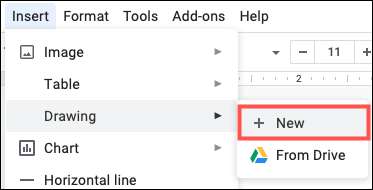
ڈرائنگ ونڈو کو کھولتا ہے جب، سب سے اوپر بائیں کونے میں "اعمال" ڈراپ ڈاؤن فہرست کلک کریں اور منتخب کریں "کے لفظ فن."
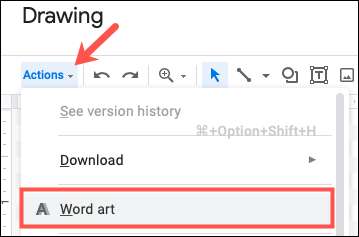
آپ ظاہر ہوتا ہے کہ باکس میں کمی ٹوپی کے لئے استعمال کرنا چاہتے ہیں اور آپ کے "واپسی" یا "Enter" کا بٹن دبائیں اس خط میں درج کریں.
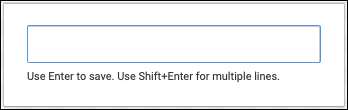
آپ کا خط ڈرائنگ ونڈو میں ظاہر ہوتا ہے ایک بار، آپ کو تقریبا کسی بھی سب سے اوپر کے ٹول بار کا استعمال کرتے ہوئے کی طرح آپ کو جس طرح اپنی مرضی کے مطابق کر سکتے ہیں. ایک سٹائل منتخب خط کو بولڈ یا اٹالک بنانے کے، اور ایک سرحد اور پیٹ بھر رنگ منتخب کرنے کے فونٹ ڈراپ ڈاؤن باکس کا استعمال کریں.

آپ کو ایک کونے سے باطنی یا ظاہری گھسیٹنے کی طرف سے خط کا سائز تبدیل کر سکتے ہیں. یہ آپ کے منتخب کردہ سٹائل کے لیے صحیح خط کے تناسب رکھیں گے.

آپ کو ختم کرنے کے بعد، اپنی دستاویز میں خط پاپ کرنے کی سب سے اوپر "محفوظ کریں اور بند کریں" پر کلک کریں.
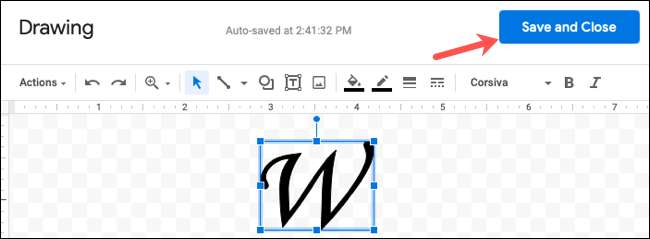
آپ ڈراپ کیپ کے گرد متن لفاف
آپ اپنے Google Docs دستاویز کے آغاز میں کمی ٹوپی نظر آئے گا. اگر آپ نے پہلے ایسا نہیں کیا تو تم پہلے حرف کو دور کرنے کی ضرورت ہو سکتی. بنیادی طور پر، ڈراپ ٹوپی آپ کو ذیل اسکرین شاٹ میں دیکھ سکتے ہیں کے طور پر، متن کے ساتھ لائن میں ہے. آپ کو ایک سے زیادہ قدرتی نظر کے لئے ملفوف متن سیدھ استعمال کرنا چاہتے ہیں کریں گے.
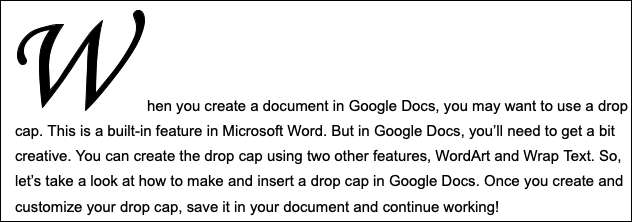
خط منتخب کریں، اور ایک چھوٹا سا ٹول بار مینو اس کے نیچے ظاہر ہوگا. کے لئے مرکز سیدھ آپشن پر کلک کریں "ملفوف متن."
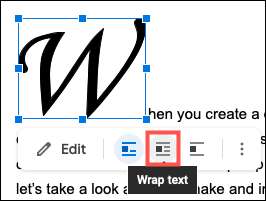
اس کے بعد آپ کے ارد گرد کے متن کو آپ ڈراپ ٹوپی کے گرد لپیٹ کرنے ایڈجسٹ نظر آئے گا. آپ متن کی ریپنگ کے بعد آپ ڈراپ ٹوپی کے سائز کو ایڈجسٹ کرنے کے لئے چاہتے ہیں، صرف خط منتخب کریں اور ایک کونے سے کھینچ کر لائیں. آپ بھی کلک کریں اور ظہور کی خاطر ضروری ہو تو خط کو منتقل کر سکتے ہیں.
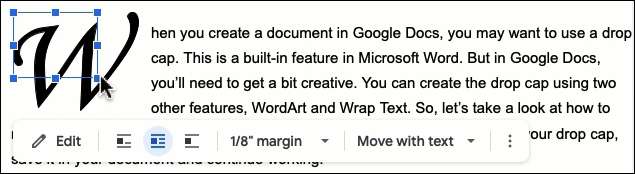
ڈھکن ڈرائنگ ڈراپ ترمیم کریں
آپ اس طرح کے فونٹ سٹائل یا رنگ کی تبدیلی خط میں اضافی تبدیلیاں کرنا چاہتے ہیں تو، خط کو منتخب کریں اور ٹول بار میں "ترمیم کریں" پر کلک کریں.
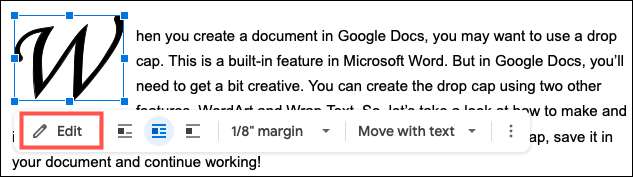
اس سے آپ کو ڈراپ ٹوپی بنانے کے لئے استعمال ڈرائنگ ونڈو دوبارہ کھولنے گا. آپ تبدیلی کریں اور آپ کے کام کو بچانے کے، اور آپ کو آپ کی دستاویز پر لاگو تبدیلیوں نظر آئے گا.
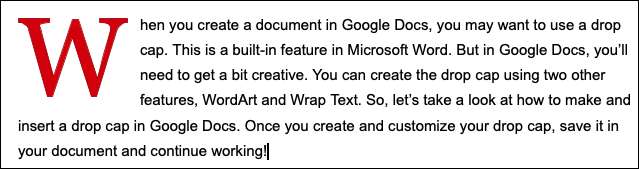
آپ Google Docs میں آپ کا پہلا قطرہ ٹوپی لینے کے بعد، آپ کے عمل کتنا آسان ہے نظر آئے گا. تم نے اسے پریشان یا ایک سادہ ڈراپ ٹوپی کا استعمال کرتے ہوئے سب سے زیادہ ہونے کے بغیر آپ کی دستاویز کے لئے ایک خوبصورت ظاہری شکل بنا سکتے ہیں. اور تم کلام میں تعمیر میں کمی ٹوپی خصوصیت کو استعمال کرنے کو ترجیح دیتے ہیں، تو آپ کو آسانی سے کر سکتے ہیں مائیکروسافٹ آفس فارمیٹ کرنے کیلئے اپنے Google Docs دستاویزات میں تبدیل، اور آپ کی مقرر کر رہے ہیں.
متعلقہ: کس طرح ایک Google Docs دستاویز مائیکروسافٹ آفس کی شکل میں تبدیل کرنے کے لئے







